雖然小編呀粗測試過很多套 Mesh Wi-Fi 系統,但大部分都是入門級、較便宜的 Dual Band 雙頻型號。而 Dual Band 因為沒有獨立的 Backhaul 頻道作 Node(分機 / 節點)與 Node 之間的傳輸,要與裝置共用同一個 2.4GHz / 5GHz 頻段的關係,縱使去到遠處, Wi-Fi 訊號會比單一個傳統 Router 強得多,但接駁多個 Satellite Node 卻難免會出現速度大幅遞減的問題。
今次測試的 Netgear Orbi Micro RBK23 三件裝 Mesh Wi-Fi 系統,就採用 Triple Band 三頻,有獨立一個 866Mbps 5GHz 頻段作 Backhaul 通道,即使 Node 駁 Node 把網絡延伸到遠處, Wi-Fi 速度都沒有減慢很多~所以如果大家買 Mesh Wi-Fi 系統的預算充足的話,還是建議購買 Triple Band 的型號喔~

中規中矩市場定位
Netgear Orbi 系列其實有 5 款型號,特別在高中低階所有型號均是採用 Triple Band,有獨立 Backhaul 頻道,有別於其他品牌的入門級型號都是 Dual Band。去年 Netgear Orbi 的頂級型號 RBK50(AC3000)就榮獲我們《PCM》的 2017 年 Mesh Wi-Fi 類別 Best of IT Award,因此我對今次測試的 Orbi Micro 也抱有很大期望哈哈~高階的 RBK50 採用 1,734Mbps 極高速 Backhaul 頻段,有多達 4 個 LAN 埠和 1 個 USB 埠,當然體積較為巨大;而入門級的 Orbi Wall Plug RBK30,其 Satellite Node 就不具備任何埠位,而且是插頭式,如果插在靠近地面的插座上,效果就沒那麼好。
因此我個人認為 Orbi Micro RBK20(兩件裝)/ RBK23(三件裝)應是較多人選擇的型號,規格中中挺挺,插寬頻線的 Router Node 具備 1 個 WAN 埠和 1 個 LAN 埠,而放在房間的 Satellite Node 則具備 2 個 LAN 埠,方便在書房 / 睡房插 LAN 線到電腦,而且它可以拉電線,把 Node 放在櫃頂等較高位置,令訊號接收得更好,當然體積也較 Wall Plug 款大,這故然有所取捨嚕~至於速度方面, Orbi Micro 就行 Triple Band AC2200( 2.4GHz 400Mbps + 裝置用的 5GHz 866Mbps + 獨立 Backhaul 5GHz 866Mbps ),每個 Node 都有 4 條內置天線,並支援 MU-MIMO 和 Beamforming 。

嘟 QR Code 簡易安裝
Netgear Orbi 與眾品牌的 Mesh Wi-Fi 一樣,都是單靠手機 App 便能完成所有設定。不過很多品牌的 Mesh 套裝在首次設置時,都會要求手機啟動藍牙和 GPS ,若不幸地 Satellite Node 反應不快,要花點時間來偵測其他 Node,又遇著手機電量不足,就真的很麻煩,隨時耗掉 30% 以上電量才搞好(哀。 OS:誰叫你不充好電才測試呢?)而 Netgear Orbi 就只要求開啟 GPS ,毋需啟動藍牙,幸好辨認 Node 的速度都很快,大概 15 分鐘就設好 3 個 Node 囉~
[row][third_paragraph]

[/third_paragraph][third_paragraph]
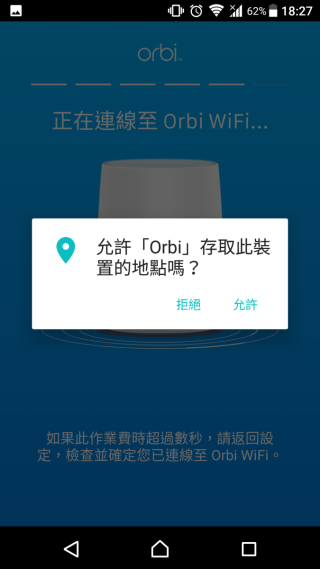
[/third_paragraph][third_paragraph]
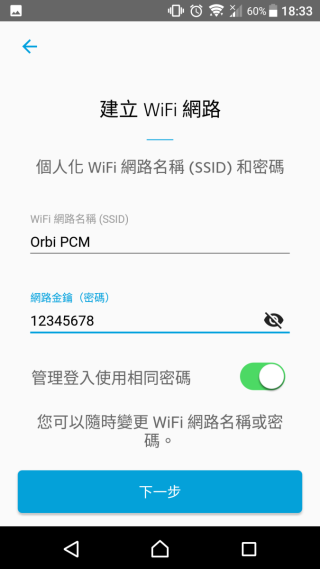
[/third_paragraph][/row]
當你設置新的 Satellite Node 時,就要按一下機背的 Sync 掣,然後頂部會亮起橢圓形的 LED 燈。藍色代表 Node 與 Node 之間的連線訊號很強,橙色代表訊號微弱、應把 Node 移近其他 Node,而紫紅色則代表位置太遠、無法與其他 Node 連線。這盞 LED 燈亮起 3 分鐘就會熄滅,如果你把 Satellite Node 放在睡房,就可以避免關掉睡房燈後,仍有一大盞 Orbi 藍燈亮著的詭異感覺。但對我這些很執著網絡狀態的人來説,我比較希望 Orbi 背後會有一小盞燈顯示訊號強度,方便我時刻確定訊號,才會感到安心,不過人人都各有所好啦~

功能一覽
[row][third_paragraph]
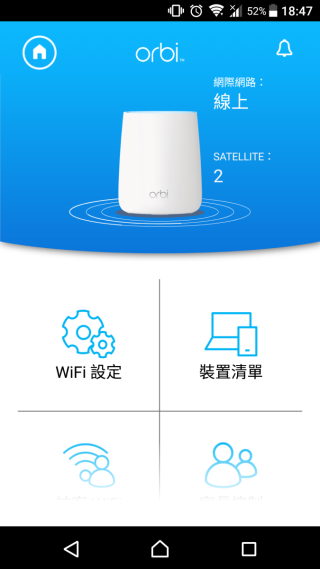
[/third_paragraph][third_paragraph]
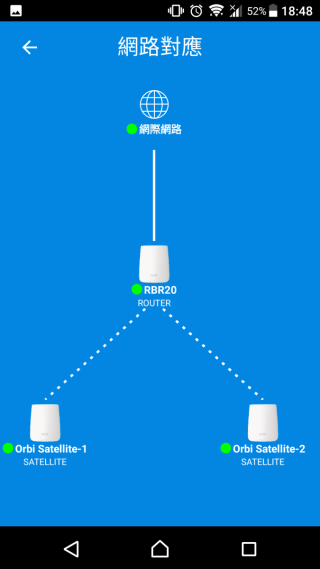
[/third_paragraph][third_paragraph]
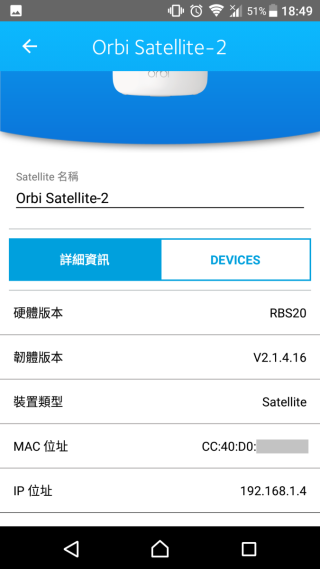
[/third_paragraph][/row]
[row][double_paragraph]
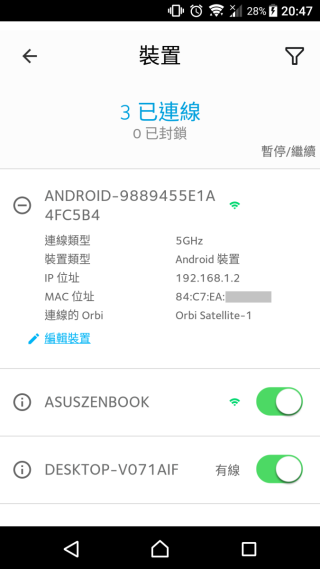
[/double_paragraph][double_paragraph]
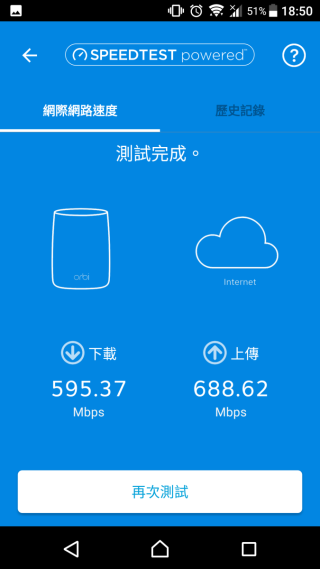
[/double_paragraph] [/row]
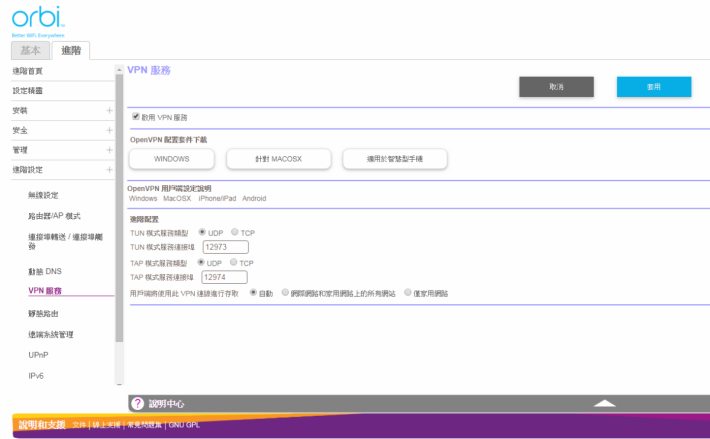
Circle with Disney 家長監控
Netgear Orbi 採用 Circle with Disney 家長監控功能,可為每位孩子建立檔案,把規則應用至他 / 她所有的裝置。除了可以封鎖 URL、一些熱門的手機 App、以及限制上網時間外, Circle with Disney 還特別設有「額外上網時間」獎賞制度,並清楚列明孩子花了多少時間在每一個 App 上。一般要用到 Circle with Disney ,都必需購買 $99 美元的 Circle Home 裝置,而 Netgear Orbi 就是唯一免費贈送此服務的 Router 品牌,不過這些功能要在《 Circle with Disney 》手機 App 才能設定喔。
[row][third_paragraph]
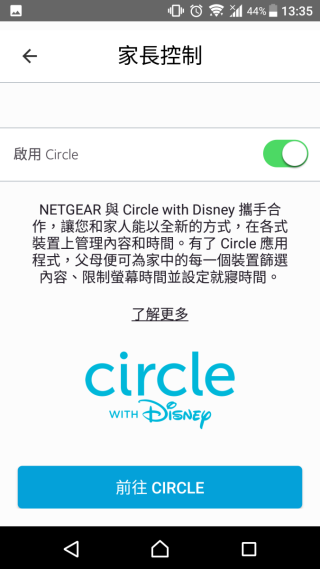
[/third_paragraph][third_paragraph]
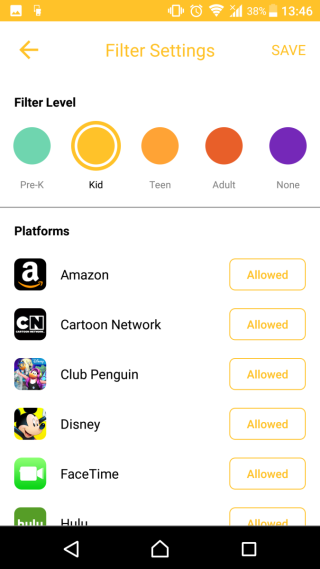
[/third_paragraph][third_paragraph]
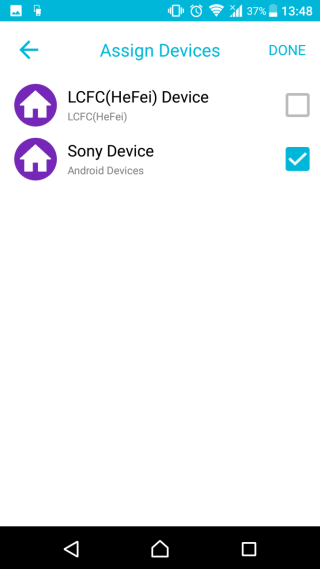
[/third_paragraph][/row]
速度實測:三頻比雙頻快得多
至於最關鍵的測速環節, Netgear Orbi Micro RBK23 果然不負所望!今次使用 ASUS UX370 Notebook 和 D-Link DWA-192 接收器作測試,在 Router Node 旁邊 1 米錄得高達 403Mbps ,在 5 米外相隔一幅薄牆的位置就有 325Mbps。第 1 個 Satellite Node 放在 Router Node 外約 8 米的位置,穿過一幅主力牆就到 10 米測試點,錄得 300Mbps。而第 2 個 Satellite Node 則距離 Router Node 約 17 米,即使遠至 20 米的測試點都仍測出 303Mbps!由此可見,在 Triple Band 獨立 Backhaul 通道的因素下, Node 駁 Node 都不會出現網速大幅下降的情況,各測試點都大概有 300Mbps 。相比過往測試 Dual Band Mesh 的經驗,10 米和 20 米通常都分別跌剩 200 多 Mbps 和接近 100Mbps , Triple Band 的效果確實截然不同!
Conclusion
PCM Rating:4.5/5
測試完 Netgear Orbi Micro RBK23 套裝,最大的得著就是證明三頻 Mesh Wi-Fi 表現比雙頻好得多。希望 Netgear 未來推出的新 Orbi 系列都是行三頻,別隨波逐流推出便宜但效用不高的雙頻型號,因為三頻才能真真正正解決到大戶型住戶的 Wi-Fi 上網問題~至於 Netgear Orbi Micro 能否繼承 RBK50 的 Best of IT Award 皇座呢?那就看看其他 Mesh 產品造化和廣大讀者的觀感了~
[row][double_paragraph]

[/double_paragraph][double_paragraph] [/double_paragraph] [/row]
[/double_paragraph] [/row]
規格與售價
型號:Netgear Orbi Micro RBK23(3 件裝)
處理器:Qualcomm IPQ4019 717MHz 四核心
記憶體: 512MB RAM + 256MB Flash
最高 Wi-Fi 傳輸速度: AC2200(2.4GHz 400Mbps + 5GHz 866Mbps + 5GHz 866Mbps)
Router Node 埠位: 1 x Gigabit WAN + 1 x Gigabit LAN
Satellite Node 埠位:2 x Gigabit LAN
天線: 4 x 內置式天線
手機應用程式: iOS 及 Android《 Netgear Orbi 》
體積:142 x 609 x 168mm
建議零售價: HK$2,880
查詢:Winco( 2857 7227 )

